之前分享了很多diskgenius相关的教程。本期,当客小编为大家带来了diskgenius设置bios启动项的教程。操作方法很简单。感兴趣的朋友过来看看。
Diskgenius设置Bios启动方法
1.首先我们需要在电脑中找到Diskgenius的图标,点击进入软件的主界面。
 2.然后,在软件主界面的顶部,点击& ldquo工具。选项卡,点击后会弹出工具菜单。
2.然后,在软件主界面的顶部,点击& ldquo工具。选项卡,点击后会弹出工具菜单。
 3,然后在工具菜单的底部,单击& ldquo。UEFI BIOS启动项& rdquo选项,进入选项设置界面。
3,然后在工具菜单的底部,单击& ldquo。UEFI BIOS启动项& rdquo选项,进入选项设置界面。
 4.在弹出的设置界面中,我们可以点击& ldquo添加& rdquo或者& ldquo删除& rdquo按钮来设置BIOS启动项目。
4.在弹出的设置界面中,我们可以点击& ldquo添加& rdquo或者& ldquo删除& rdquo按钮来设置BIOS启动项目。
 5.最后,设置完毕后,点击& ldquo在右边。保存当前启动项设置& rdquo可以设置选项。
5.最后,设置完毕后,点击& ldquo在右边。保存当前启动项设置& rdquo可以设置选项。

 小白号
小白号










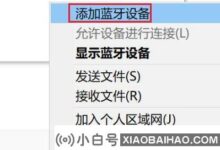

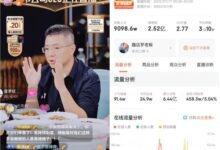
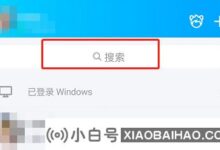

评论前必须登录!
注册